안녕하세요. 이번에 알아볼 것은 핸드폰과 PC 간에 파일을 주고받을 때 필수적인 파일전송모드에 대한 모든 것입니다.
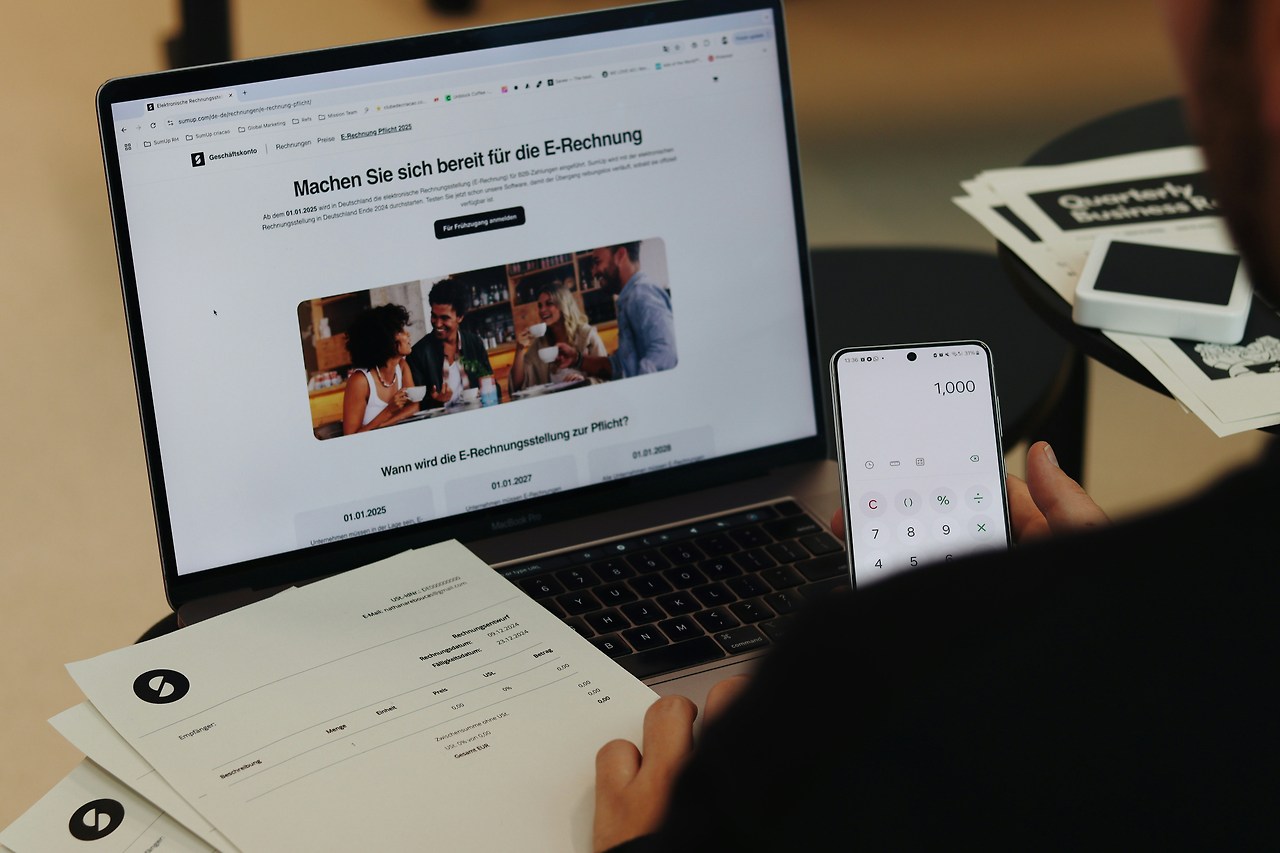

 파일전송모드의 개념
파일전송모드의 개념
파일전송모드는 스마트폰을 USB 케이블로 PC에 연결했을 때, 두 기기 간에 파일을 주고받을 수 있게 해주는 연결 설정입니다. 기본적으로 최근 안드로이드 버전에서는 보안상의 이유로 처음 연결 시 데이터 전송 안 함 모드로 설정되어 있어 별도 설정이 필요합니다.

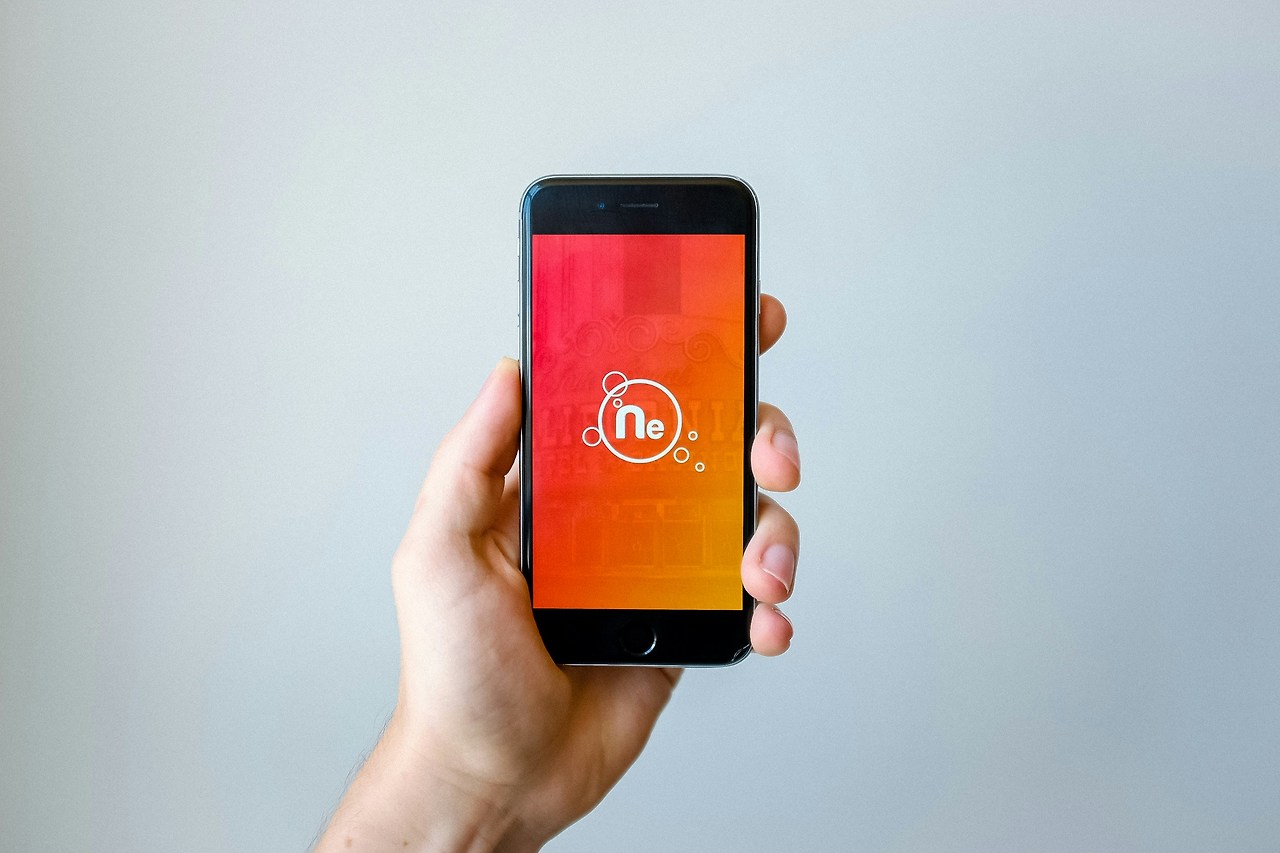
 기본 설정 방법
기본 설정 방법
기본값으로 설정하는 방법
매번 설정하기 귀찮다면 파일전송모드를 기본값으로 설정할 수 있습니다.

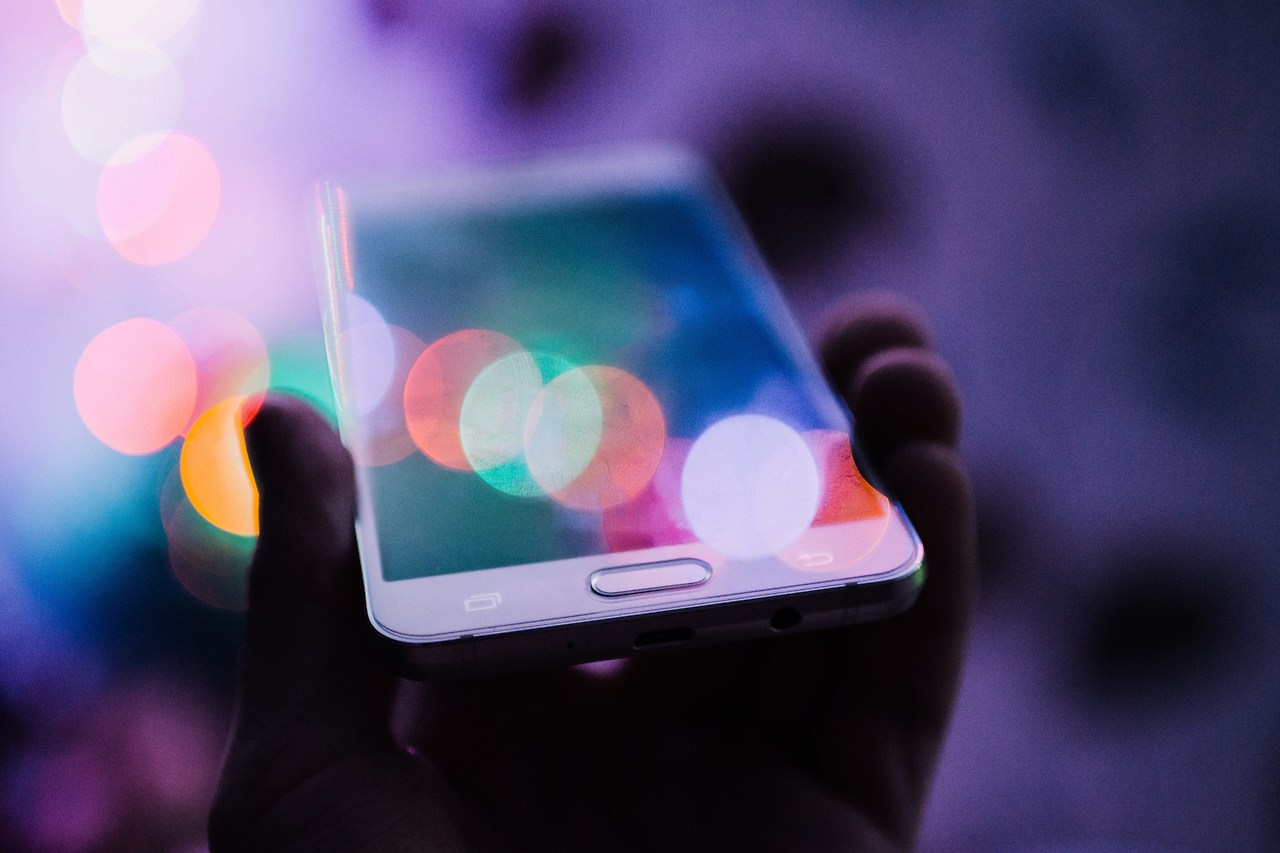
 삼성 갤럭시 시리즈
삼성 갤럭시 시리즈
갤럭시 폰에서는 퀵 쉐어(Quick Share) 기능을 통해 파일을 더 쉽게 공유할 수도 있습니다. 퀵 쉐어는 와이파이나 블루투스를 통해 갤럭시 기기 간에 파일을 빠르게 전송할 수 있는 기능입니다.
USB 연결 시.
샤오미 시리즈
LG 시리즈
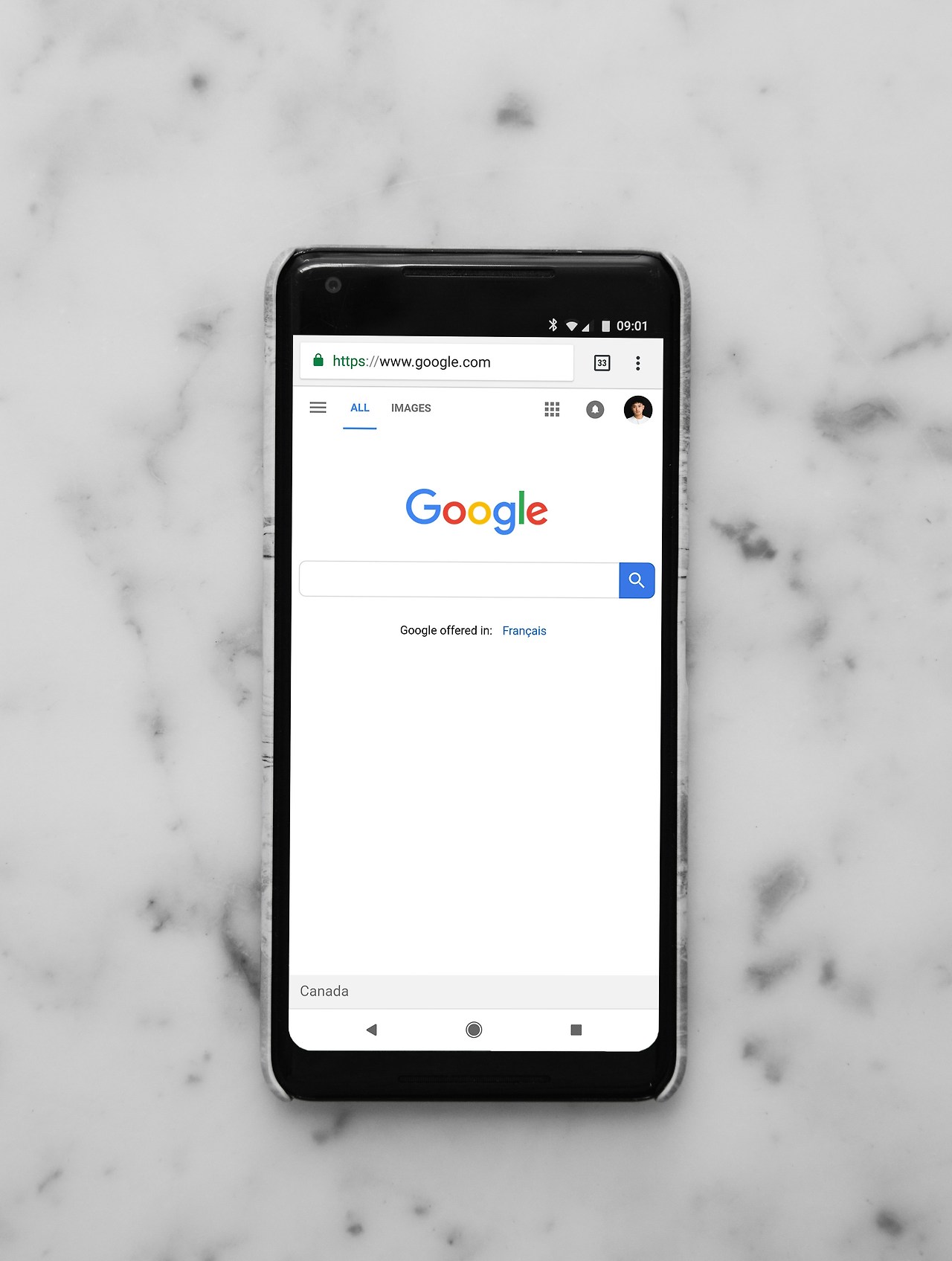

 다양한 USB 연결 모드
다양한 USB 연결 모드


 무선 파일 전송 방법
무선 파일 전송 방법


 파일전송모드로 설정했는데 PC에서 휴대폰이 인식되지 않아요.
파일전송모드로 설정했는데 PC에서 휴대폰이 인식되지 않아요.
USB 드라이버가 설치되지 않았을 가능성이 높습니다. PC의 장치 관리자에서 확인 후 필요한 USB 드라이버를 설치해보세요.
파일전송모드 설정 후 휴대폰 데이터에 접근 허용 팝업이 뜨는데 어떻게 해야 하나요?
허용을 선택해야 PC에서 스마트폰의 저장 내용을 확인할 수 있습니다. 허용 안 함을 선택하면 파일에 접근할 수 없어요.
매번 파일전송모드로 설정하기 귀찮은데 방법이 없나요?
개발자 옵션에서 기본 USB 구성을 파일 전송으로 설정하면 매번 설정할 필요 없이 자동으로 파일전송모드로 연결됩니다.
갤럭시 폰에서 퀵 쉐어는 어떻게 사용하나요?
상단바를 아래로 내려 퀵 패널에서 Quick Share 아이콘을 활성화한 후, 공유할 파일을 선택하고 Quick Share를 탭하면 주변 기기가 검색됩니다.
대용량 파일을 전송할 때 가장 빠른 방법은 무엇인가요?
USB 3.0 이상의 케이블과 포트를 사용하여 파일전송모드로 연결하는 것이 가장 빠릅니다. 무선으로는 5GHz Wi-Fi를 사용하는 Wi-Fi Direct가 빠른 편입니다.
파일 전송 중에 휴대폰을 분리해도 될까요?
파일 전송 중에 분리하면 파일이 손상될 수 있으니, 반드시 전송이 완료된 후 안전하게 제거해야 합니다.
USB 케이블로 연결했는데 파일전송 옵션이 보이지 않아요.
케이블이 데이터 전송을 지원하는지 확인하세요. 일부 케이블은 충전 전용으로 데이터 전송을 지원하지 않습니다.
파일 전송 시 특정 파일이 PC에 복사되지 않는 이유는 무엇인가요?
파일이 손상되었거나, DRM(디지털 저작권 관리) 보호가 적용된 파일일 수 있습니다. 또는 파일 확장자가 PC에서 지원되지 않을 수도 있습니다.
파일 전송 속도를 높이는 방법이 있나요?
고품질 USB 3.0 이상의 케이블을 사용하고, 불필요한 백그라운드 앱을 종료하며, 전송 중인 파일을 압축하는 방법이 있습니다.
휴대폰의 내부 저장소와 SD카드 모두 접근할 수 있나요?
네, 파일전송모드에서는 내부 저장소와 SD카드 모두 접근 가능합니다. PC에서 별도의 드라이브로 표시됩니다.
핸드폰 파일전송모드는 스마트폰과 PC 간에 파일을 주고받는 가장 기본적이고 효율적인 방법입니다. 개발자 옵션을 통해 기본 설정으로 지정하면 매번 설정할 필요 없이 편리하게 사용할 수 있습니다. 또한 제조사별로 제공하는 다양한 파일 공유 기능을 활용하면 더욱 효율적인 파일 관리가 가능합니다. 이제 여러분도 파일전송모드를 마스터하여 스마트폰과 PC 간의 파일 이동을 자유롭게 해보세요.
파일전송모드란?
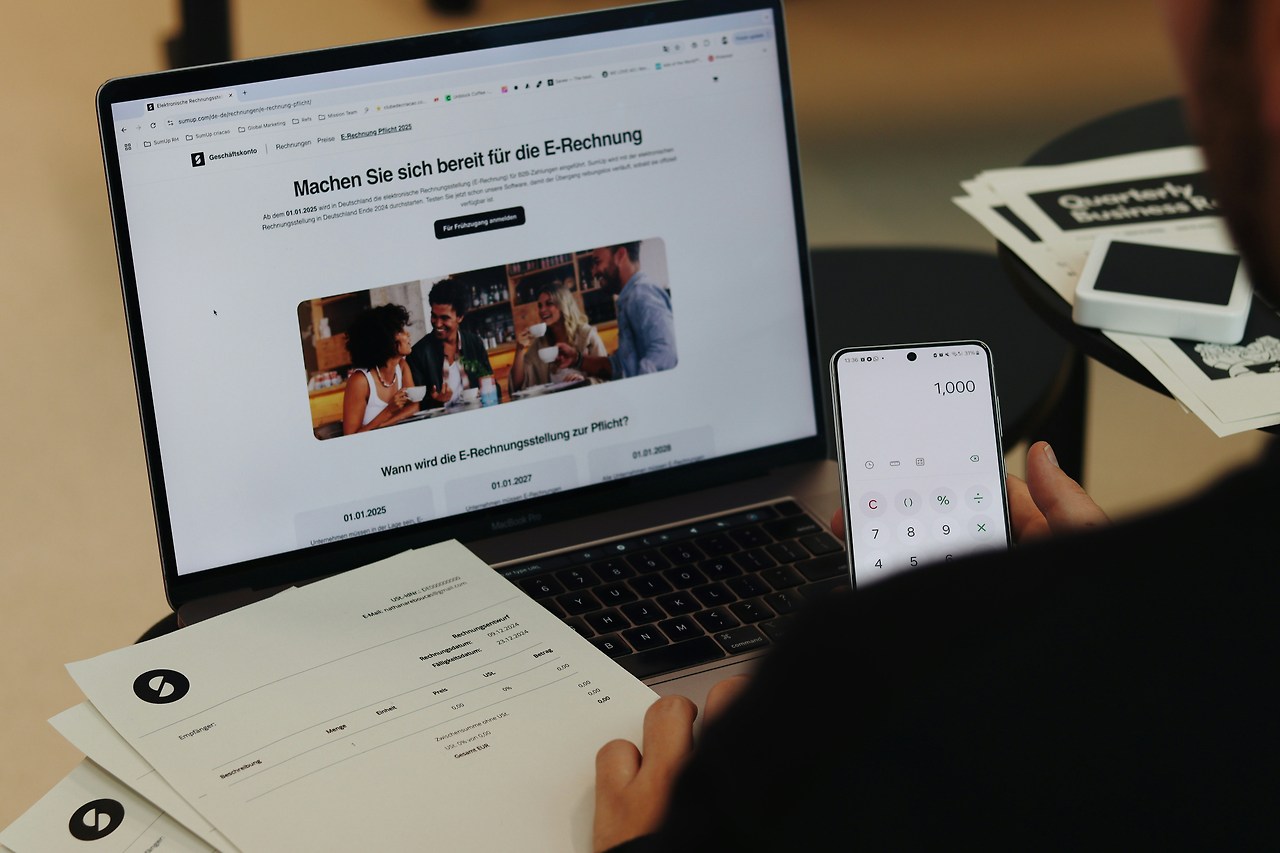


파일전송모드는 스마트폰을 USB 케이블로 PC에 연결했을 때, 두 기기 간에 파일을 주고받을 수 있게 해주는 연결 설정입니다. 기본적으로 최근 안드로이드 버전에서는 보안상의 이유로 처음 연결 시 데이터 전송 안 함 모드로 설정되어 있어 별도 설정이 필요합니다.
파일전송모드 설정 방법

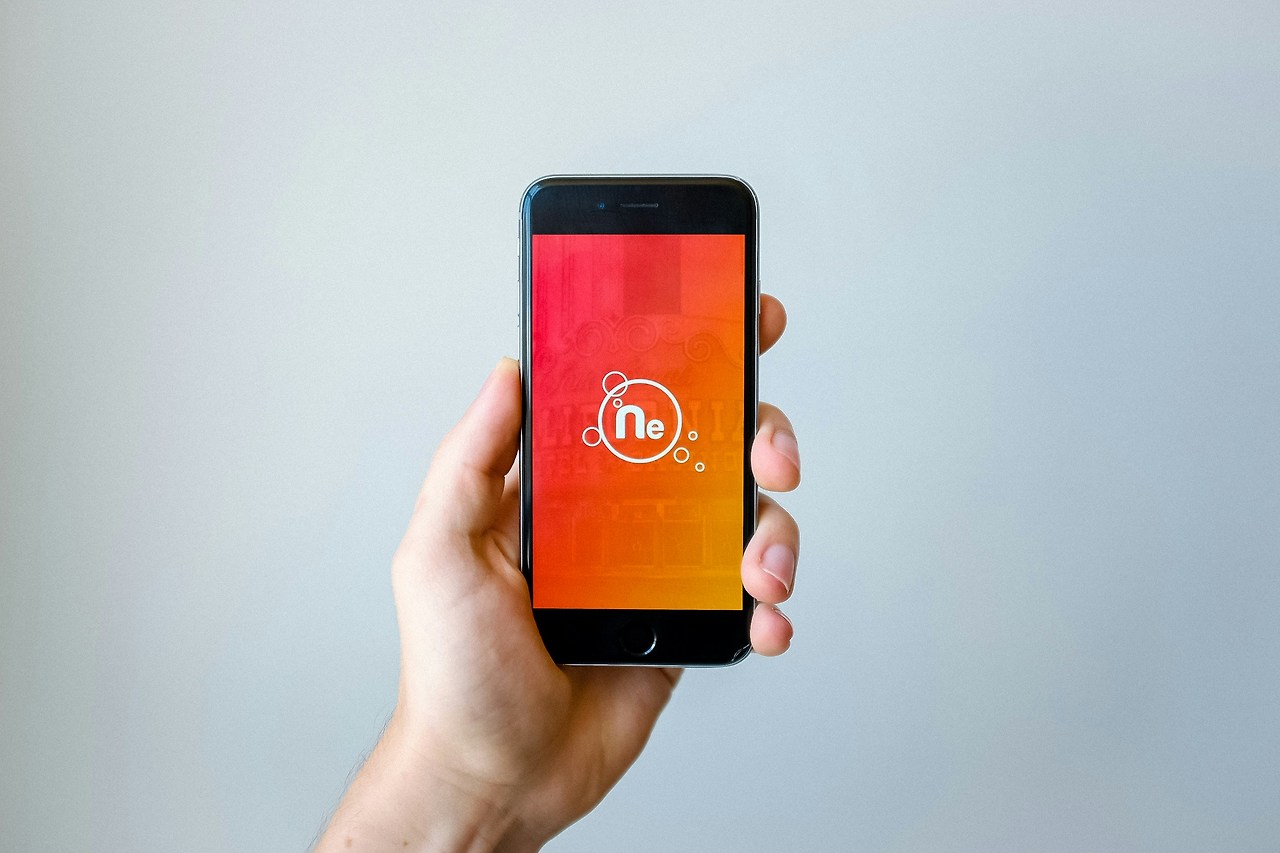

- 휴대폰을 USB 케이블로 PC에 연결합니다.
- 휴대폰 화면 상단에서 아래로 스와이프하여 알림창을 엽니다.
- USB 연결 알림을 탭합니다.
- 파일 전송 또는 파일 보내기(MTP) 옵션을 선택합니다.
기본값으로 설정하는 방법
매번 설정하기 귀찮다면 파일전송모드를 기본값으로 설정할 수 있습니다.
- 개발자 옵션을 활성화합니다. 설정 > 휴대전화 정보 > 빌드번호를 7번 연속 탭합니다.
- 설정 > 개발자 옵션으로 이동합니다.
- 기본 USB 구성 또는 USB 기본 설정을 찾아 탭합니다.
- 파일 전송 옵션을 선택합니다.
제조사별 파일전송모드 설정 방법

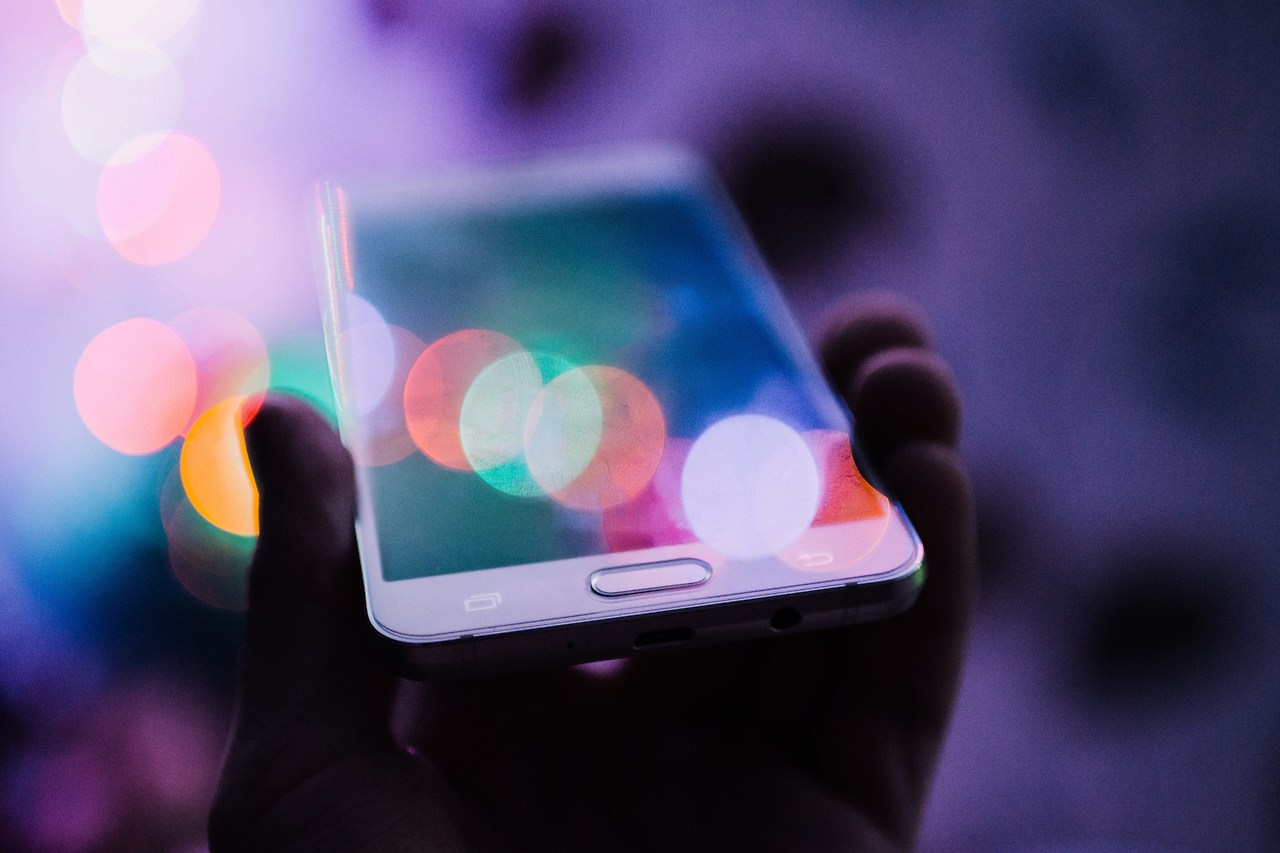

갤럭시 폰에서는 퀵 쉐어(Quick Share) 기능을 통해 파일을 더 쉽게 공유할 수도 있습니다. 퀵 쉐어는 와이파이나 블루투스를 통해 갤럭시 기기 간에 파일을 빠르게 전송할 수 있는 기능입니다.
USB 연결 시.
- 상단바를 아래로 내려 알림창을 엽니다.
- USB 연결 알림에서 파일 전송을 선택합니다.
- PC에서 내 PC > 스마트폰 모델명을 더블클릭하여 파일에 접근합니다.
샤오미 시리즈
- 휴대폰을 PC에 연결 후 화면 위에서 아래로 끌어내립니다.
- USB 연결 방식을 파일전송 모드로 설정합니다.
- 추가로 USB 디버깅 설정이 필요할 수 있습니다.
- 설정 > 휴대전화 정보 > MIUI 버전 7회 터치
- 설정 > 추가 설정 > 개발자 옵션 > USB 디버깅 켜기
LG 시리즈
- PC와 휴대폰을 USB 케이블로 연결합니다.
- 휴대폰의 상태 알림 바에서 USB 연결 방법 선택 > 파일 보내기 모드(MTP)를 선택합니다.
- 내 컴퓨터에 연결된 휴대폰(이동식 디스크)에 접근하여 파일을 이동합니다.
파일전송 방식의 종류
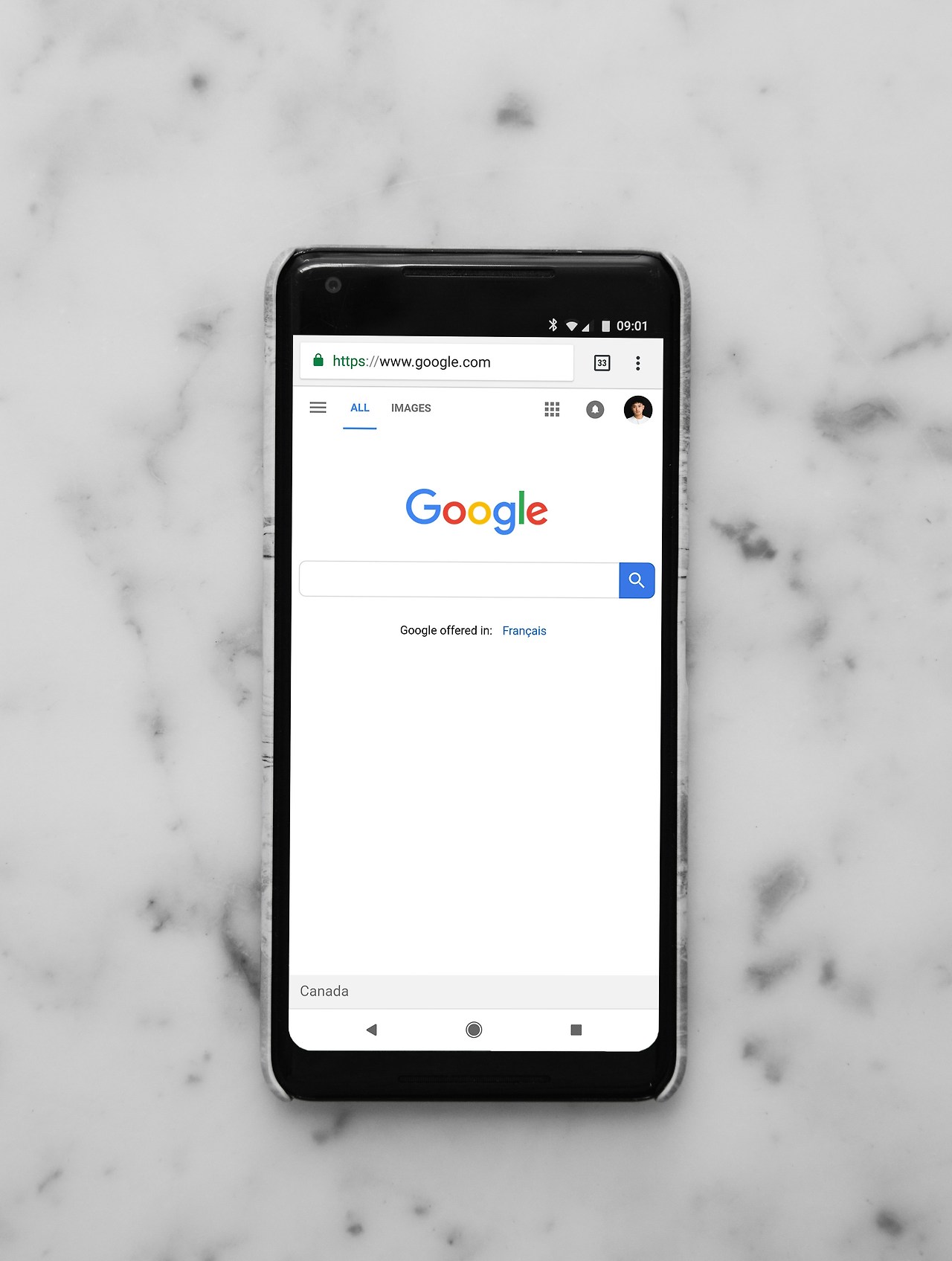


- 파일 전송/Android Auto. PC와 핸드폰 간 파일 복사/이동이 가능한 기본 모드
- 이미지 전송(PTP). 사진과 이미지 파일만 전송할 때 사용
- USB 테더링. 핸드폰의 인터넷을 PC와 공유할 때 사용
- MIDI. 음악 관련 장비와 연결 시 사용
- 충전. 데이터 전송 없이 충전만 할 때 사용
파일전송 외 다른 방법들



- 블루투스. 두 기기의 블루투스를 활성화하고 페어링한 후 파일 전송
- Wi-Fi Direct. 인터넷 연결 없이도 두 기기 간 직접 연결하여 파일 전송
- NFC. 두 기기를 가까이 대고 빠르게 파일 전송 (NFC 지원 기기만 가능)
- 클라우드 스토리지. Google Drive, Dropbox 등을 통해 파일 업로드 후 다운로드
- 전용 앱. SHAREit, Xender 등 파일 전송 전용 앱 활용
자주 묻는 질문 (Q&A)



USB 드라이버가 설치되지 않았을 가능성이 높습니다. PC의 장치 관리자에서 확인 후 필요한 USB 드라이버를 설치해보세요.
파일전송모드 설정 후 휴대폰 데이터에 접근 허용 팝업이 뜨는데 어떻게 해야 하나요?
허용을 선택해야 PC에서 스마트폰의 저장 내용을 확인할 수 있습니다. 허용 안 함을 선택하면 파일에 접근할 수 없어요.
매번 파일전송모드로 설정하기 귀찮은데 방법이 없나요?
개발자 옵션에서 기본 USB 구성을 파일 전송으로 설정하면 매번 설정할 필요 없이 자동으로 파일전송모드로 연결됩니다.
갤럭시 폰에서 퀵 쉐어는 어떻게 사용하나요?
상단바를 아래로 내려 퀵 패널에서 Quick Share 아이콘을 활성화한 후, 공유할 파일을 선택하고 Quick Share를 탭하면 주변 기기가 검색됩니다.
대용량 파일을 전송할 때 가장 빠른 방법은 무엇인가요?
USB 3.0 이상의 케이블과 포트를 사용하여 파일전송모드로 연결하는 것이 가장 빠릅니다. 무선으로는 5GHz Wi-Fi를 사용하는 Wi-Fi Direct가 빠른 편입니다.
파일 전송 중에 휴대폰을 분리해도 될까요?
파일 전송 중에 분리하면 파일이 손상될 수 있으니, 반드시 전송이 완료된 후 안전하게 제거해야 합니다.
USB 케이블로 연결했는데 파일전송 옵션이 보이지 않아요.
케이블이 데이터 전송을 지원하는지 확인하세요. 일부 케이블은 충전 전용으로 데이터 전송을 지원하지 않습니다.
파일 전송 시 특정 파일이 PC에 복사되지 않는 이유는 무엇인가요?
파일이 손상되었거나, DRM(디지털 저작권 관리) 보호가 적용된 파일일 수 있습니다. 또는 파일 확장자가 PC에서 지원되지 않을 수도 있습니다.
파일 전송 속도를 높이는 방법이 있나요?
고품질 USB 3.0 이상의 케이블을 사용하고, 불필요한 백그라운드 앱을 종료하며, 전송 중인 파일을 압축하는 방법이 있습니다.
휴대폰의 내부 저장소와 SD카드 모두 접근할 수 있나요?
네, 파일전송모드에서는 내부 저장소와 SD카드 모두 접근 가능합니다. PC에서 별도의 드라이브로 표시됩니다.

